- ITmedia エンタープライズ
- ○○専用BluetoothキーボードはiPadで使えるか:脱...
○○専用BluetoothキーボードはiPadで使えるか:脱ガンジガラメの働き方
iPadユーザーであれば一度はほしくなるであろうキーボード。数ある種類の中から、「折りたたまず、かつちょっと変わった」ものを独断と偏見で3種類試してみた。
発売当初にiPadを購入してから仕事や自宅で使ってきたけれど、ここに来てやっぱり不満も出てきた。それはなんといっても入力方法だ。タッチパネルの入力は物理的な反応がないこともあって、どうしても押したかどうかよく分からず、何度となくタイプミスをしてしまう。書くのが生業の筆者としては、これでは仕事もあがったりだ。
ということで、今年に入ってからいくつかBluetoothキーボードを試してみたので、簡単にレビューしよう。とはいえ、すでにたくさんのiPad用キーボードは出ている。筆者としては(1)折りたたみではなく、(2)ちょっと変わったキーボード――という観点から独断と偏見で3種類試してみた。それでは早速紹介しよう。
ニンテンドーワイヤレスキーボード
いきなり色モノの登場で恐縮だが、ポケモン好きの人はご存知かもしれない「ニンテンドーワイヤレスキーボード」。ニンテンドーDS用ソフト「バトル&ゲット! ポケモンタイピングDS」に付いてくるBluetooth(Bluetooth 2.0 Class 2)対応キーボードだ。キーボードは264×113×20ミリ(幅×奥行き×高さ)、重さ約300グラム(単三形乾電池×2本含む)。キーピッチは17ミリ。ITmedia ニュースでもレビューを掲載している。
正式にiPadへの接続をサポートしているわけではないが、Bluetooth接続できる。筆者がポケモンタイピングDSを購入したときはだいたい5000円前後だったから、その価格でBluetoothキーボード(しかもソフトも)が手に入るのはうれしい。
実際使うと、なかなかの打鍵感。意外と押した感じもしっかりしているし、各キートップがはっきりと離れているので、押し間違いも少ないように感じた。それから意外だったのは、使っていると他の人から声をかけられることが多かったこと。カラーがホワイトでiPadになんとなくマッチしていたからだろうか。筆者の周囲だけだが、特に女性のiPadユーザーからは「欲しい」という声が多かった。
一方、ちょっと気になったのは、電源のスイッチ部分だ。物理的なスイッチで、しかもオンオフがしやすいように適度に出っ張っている。恐らくポケモンタイピングDSを自宅で楽しむ分にはまったく問題ないが、iPadと一緒に持ち歩くと、カバンの中身とぶつかってこのスイッチが勝手に入ってしまうことが頻発した。
アルカリ乾電池による駆動時間は約1500時間なので、勝手にスイッチが入ったとしてもキーボード自体の電源は心配ない。だが、キーボードに反応したiPadの電源がどんどんなくなっていくので要注意だ。適当なカバーかケースのようなものに入れて持ち運ぶのもいいと思う。
もう1つ気になったのは付属のDS用スタンド。初代iPadを横置きすると何とか引っかかるが、縦置きで立てかけるのは無理だった(DS用としてはちゃんと立ちますよ、もちろん)。想定していない使い方なので大変ぶしつけとは思いつつ、縦置き派の筆者としては、このスタンドにiPadが縦置きできたらかなりうれしかったなあと思うのであった……。
ちなみに、どのBluetoothキーボードもiPadに接続して後は、英語入力モードになっている。日本語入力モードに切り替えるには「ホーム([Ctrl]キー右の「家」マークのキー)と[スペース]キーを同時押ししよう。
プレステ用も試した
「任天堂のキーボードを試したからにはこちらも」と思って購入したのがソニー・コンピュータエンタテインメントジャパンのプレイステーション 3専用「ワイヤレスキーボード」。大きさは約290.0×25.0×120.4ミリ、重さは約470グラム(単三形乾電池×2本含む)。価格は5000円だ。
一番の特徴は「PSボタン」を搭載していること……なのだが、iPadで使う場合はPS3に対して使うように電源を入れたり切ったりすることはできない。それから、ThinkPadばりのスティックポインターも付いているが、こちらもiPadでは利用不可だ。
せっかくの機能は使えないけど、先ほどのニンテンドーワイヤレスキーボードと比べると、かなりシックで大人っぽい。ニンテンドーワイヤレスキーボードが約300グラムで、カジュアルな作りなのに比べると、こちらは約470グラムとずっしり。サイドやフロント部分は光沢のある作りでかなり使えそうな雰囲気である。
実際、打鍵感は悪くない感じ。各キーはタイル状に並んでいてすき間が少ないタイプだが、キーピッチは19ミリということもあり押しにくさは感じなかった。電源スイッチ部分はニンテンドーワイヤレスキーボード同様に物理的に押すタイプだが、それほど飛び出ていなくてカバンに入れても勝手に電源が入ってしまうことはなかった。
かばんの中で、ちょっと気になったはキーとキーのすき間。どこかのキーが押されると、隣り合うキーの接合部分が見えてしまう。本当にレアケースだが、ここに書類などがはさまってキートップが外れてしまうことがあった。やっぱりカバーやケースの類があったほうがいいかもしれない。
やっぱり専用キーボードはすごかった
最後に登場するのはiPad/iPad 2専用のBluetoothキーボード「ロジクール タブレットキーボード For iPad」(TK600)。「最初からこれを使えよ」という声も聞こえそうだが「任天堂とソニーのワイヤレスキーボードが使いたかったんだよッ!」と言い訳するほかない。
気を取り直して、TK600である。さすがiPad専用と銘打つだけのことはある出来栄え。任天堂とソニーのワイヤレスキーボードで欲しかったキャリングケースが最初から付いているのだ。しかもこのカバーがそのままiPadスタンドにもなる。「やっぱり、専用キーボードは違うぜ」と感心しきりの筆者である。
しかも使ってみてうれしかったのは、キー配置が英語65キーレイアウト、つまり英語キーボードなのだ。iPadで外付けキーボードを使う場合、日本語キーボードのキー配列は使えないので、たとえ日本語キーボードであっても、頭の中で英語配列をイメージしながら打鍵する必要がある(特に記号)。「@」や「(」「)」などの位置にとまどった日本語キーボード愛用者は筆者だけではあるまい。さらにiPadのホームボタンとして動作するキーも左上に付いている。
サイズは287×128×16ミリでソニーのワイヤレスキーボードと同等、重さは327グラム(単四形乾電池4本含む)とニンテンドーワイヤレスキーボードよりも少し重い程度だ。
ちょっと気になったのは、iPadスタンドにもなるキャリングケース。単純にしまうだけなら問題ないが、iPadスタンドとして使う際にはめ込み部分がちょっと硬い。それからスタンドの角度。スタンド下部のスライドを直すと角度を調整できる部分があるが、初期状態では結構急角度で、勉強会などでiPadを机の上に立てるときは大分目立ってしまいそうだ。あとは価格(「ロジクールオンラインストア」販売価格は6980円)が先の2つのキーボードよりも若干高いことだろうか。
というわけで3つのBluetoothキーボードを試してみた。いずれも筆者が2週間~1カ月程度使ってみた印象である。任天堂とソニーのキーボードもキーボードとしては十分に使えるし、それぞれのゲーム機を持っていて、キーボード入力の必要性があれば買ってもOKだろう。一方「特にゲーム機は持ってないよ」というiPadユーザーであれば、ロジクール タブレットキーボード For iPadを試してみてはいかがだろうか。
Copyright © ITmedia, Inc. All Rights Reserved.
チェックしておきたい人気記事
 脱ガンジガラメの働き方:コンビニ経営者が語る「月間10万稼げる仕事を3個持つ」働き方
脱ガンジガラメの働き方:コンビニ経営者が語る「月間10万稼げる仕事を3個持つ」働き方 脱ガンジガラメの働き方:ノマドワーキングのさらに先へ――新生ビットバレー流は“Coworking”
脱ガンジガラメの働き方:ノマドワーキングのさらに先へ――新生ビットバレー流は“Coworking” 脱ガンジガラメの働き方:理系博士の脱ガンジガラメ生活「ブログを書くところから始めよう」
脱ガンジガラメの働き方:理系博士の脱ガンジガラメ生活「ブログを書くところから始めよう」 脱ガンジガラメの働き方:仙台の「旅する支社」で見えて来た、面白法人カヤックのオフィスの在り方と働き方
脱ガンジガラメの働き方:仙台の「旅する支社」で見えて来た、面白法人カヤックのオフィスの在り方と働き方
アイティメディアからのお知らせ
人気記事ランキング
- SUSE系Linuxに深刻な脆弱性 ほぼ全てのディストリビューションに影響か
- 中国の工作員がSentinelOneに侵入をトライ わざわざセキュリティ企業を狙うワケ
- HDDではなく「テープ」を使うこれだけの理由
- 1カ月以内にサイバー攻撃を受けた企業も 帝国データバンクが実態調査を公開
- クラウド環境で特に注意すべき脅威は何か? CSAジャパンがレポートを公開
- ソニー銀行が勘定系システムをクラウドネイティブ基盤に刷新 顧客対応はどう変わる
- MastercardがRecorded Futureを買収 詐欺防止に向けてセキュリティを強化
- 富士通PCの一部モデルで起動不能の不具合 海外研究者が原因を分析
- 10年間放置 脆弱な太陽光発電機器がインターネットにさらされている
- モバイルPCの盗難・紛失による情報漏えい防止サービス、日立ソリューションズが発表



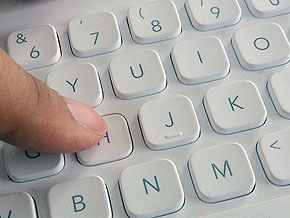



























 脱ガンジガラメの働き方:移動時間を賢く使う7つの方法と便利ツール
脱ガンジガラメの働き方:移動時間を賢く使う7つの方法と便利ツール 脱ガンジガラメの働き方:ハリー・ポッターのダイニングホールみたい!? IT企業でなくてもフリーアドレス実現
脱ガンジガラメの働き方:ハリー・ポッターのダイニングホールみたい!? IT企業でなくてもフリーアドレス実現 脱ガンジガラメの働き方:物理的・心理的に“嫌な状況”から抜け出すコツ
脱ガンジガラメの働き方:物理的・心理的に“嫌な状況”から抜け出すコツ 脱ガンジガラメの働き方:外出先、ノートPCを使う? それともiPadを使う?
脱ガンジガラメの働き方:外出先、ノートPCを使う? それともiPadを使う? 脱ガンジガラメの働き方:ビジネスホテルでの短期滞在という「準ノマドワーク」(紙の入出力+自炊編)
脱ガンジガラメの働き方:ビジネスホテルでの短期滞在という「準ノマドワーク」(紙の入出力+自炊編) 脱ガンジガラメの働き方:ビジネスホテルでの短期滞在という「準ノマドワーク」(データストレージ編)
脱ガンジガラメの働き方:ビジネスホテルでの短期滞在という「準ノマドワーク」(データストレージ編)